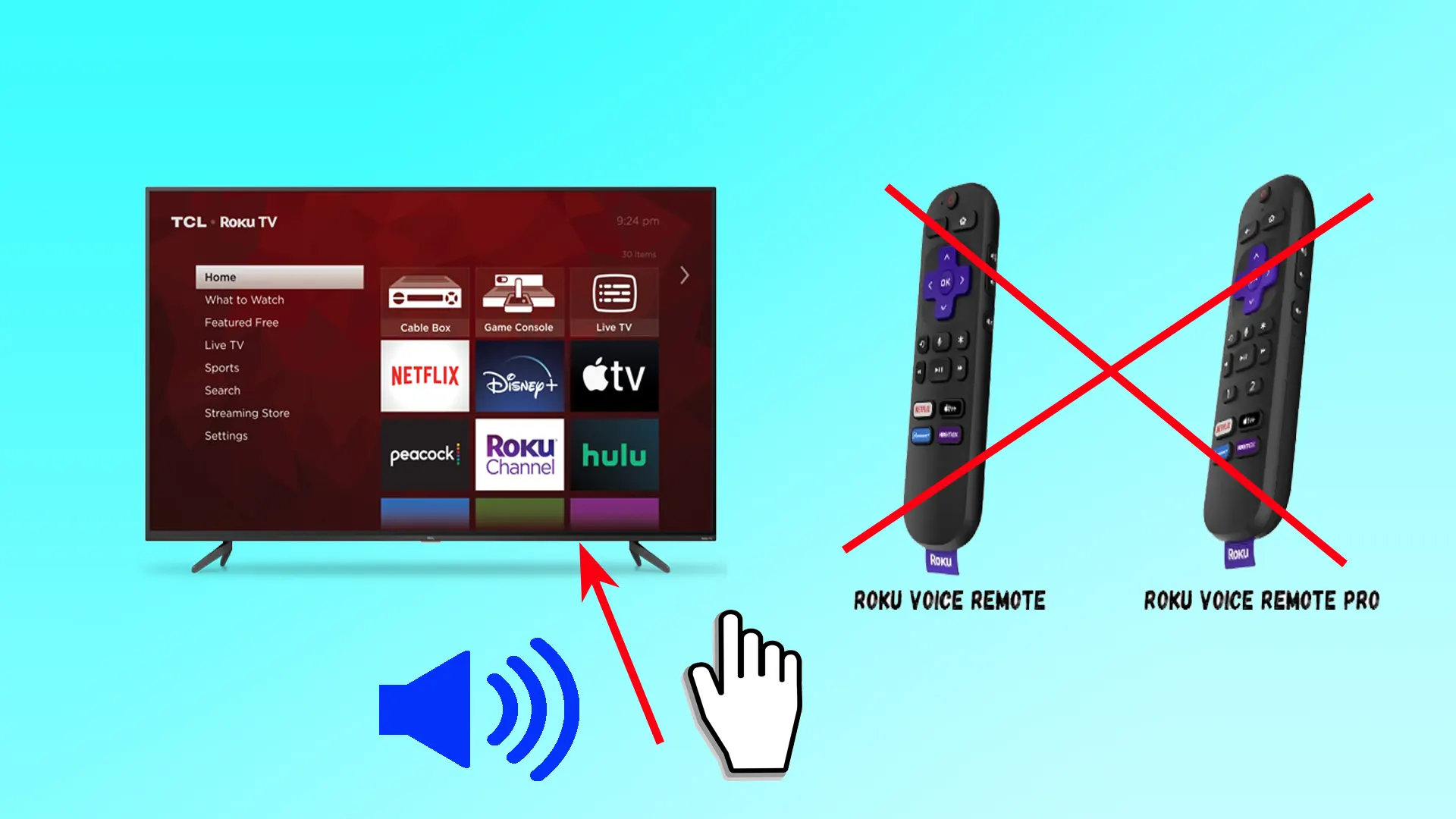Als u uw afstandsbediening bent kwijtgeraakt, geen zorgen. Er zijn verschillende manieren om het volume van uw TCL Roku TV zonder afstandsbediening te regelen. Hier leest u hoe:
1. Gebruik de fysieke knoppen op uw TV
De meeste TCL Roku TV’s hebben fysieke knoppen voor basisfuncties, waaronder volumeregeling. Deze knoppen bevinden zich meestal aan de zijkanten of aan de onderkant van de tv-behuizing, dicht bij het logo.
Knopconfiguraties:
- Enkele knop: Geen directe volumeregeling. Gebruik de Roku mobiele app of een externe afstandsbediening.
- Drie knoppen:
- Volume verhogen: Druk op de rechterknop.
- Volume verlagen: Druk op de linkerknop.
- Joystick in gamepad-stijl:
- Volume verhogen: Druk omhoog.
- Volume verlagen: Druk omlaag.
- Vier knoppen:
- Volume +: Druk om te verhogen.
- Volume -: Druk om te verlagen.
- Vijf knoppen (met of zonder dempknop):
- Volume +: Druk om te verhogen.
- Volume -: Druk om te verlagen.
Deze knoppen bevinden zich meestal aan de achterkant onderaan of aan de zijkant van de TV. Het volumeniveau wordt op het scherm weergegeven wanneer u het aanpast.
2. Gebruik de Roku mobiele app
De Roku mobiele app, beschikbaar voor iOS en Android, kan als virtuele afstandsbediening fungeren. Volg deze stappen:
- Download en installeer de app: Haal de app uit de Apple App Store of Google Play Store.
- Verbind met Wi-Fi: Zorg ervoor dat uw smartphone of tablet op hetzelfde Wi-Fi-netwerk zit als uw TCL Roku TV.
- Open de app: Start de app en verbind deze met uw TV.
- Pas het volume aan: Gebruik de volumeknoppen op het scherm om het volume van de TV te verhogen of te verlagen. De app bevat ook extra bedieningselementen die lijken op de fysieke afstandsbediening.
3. Gebruik een universele afstandsbediening van derden
Universele afstandsbedieningen kunnen worden geprogrammeerd om TCL Roku TV’s te bedienen. Als u een universele afstandsbediening heeft, volgt u de programmeerinstructies om uw TV te bedienen. Zo niet, dan is het misschien gemakkelijker om een nieuwe afstandsbediening te kopen.
4. Gebruik spraakbesturing integratie
Als uw TCL Roku TV spraakbesturing ondersteunt, kunt u platforms zoals Amazon Alexa of Google Assistant gebruiken:
Voor Alexa:
- Activeer de Roku skill: Open de Alexa-app, zoek de Roku skill, activeer deze en log in op uw Roku-account.
- Ontdek apparaten: Zeg “Alexa, ontdek mijn apparaten.”
- Stel uw TV in de Alexa-app in: Volg de aanvullende instructies.
- Gebruik spraakopdrachten: Bedien uw TV met opdrachten zoals “Alexa, zet mijn TCL TV aan” of “Alexa, verhoog het volume van mijn TCL TV.”
Voor Google Assistant:
- Verbind Roku met Google Home: Open de Google Home-app, tik op het “+”-pictogram, selecteer “Werkt met Google” en vind Roku. Log in op uw Roku-account.
- Wijs uw TV toe aan een kamer: Geef uw TCL Roku TV een naam voor eenvoudige bediening.
- Gebruik spraakopdrachten: Zeg “Hey Google, zet mijn TCL TV aan” of “Hey Google, verhoog het volume van mijn TCL TV.”
Zorg ervoor dat uw TCL Roku TV en het spraakbesturingsapparaat op hetzelfde Wi-Fi-netwerk zijn aangesloten.
5. Gebruik de HDMI-CEC functie
Als u externe apparaten heeft die de HDMI-CEC functie (Consumer Electronics Control) ondersteunen, kunt u het volume van de TV regelen met behulp van deze apparaten. Deze optie is echter minder betrouwbaar en complexer dan het gebruik van de mobiele app.
Conclusie
De beste optie is om de Roku mobiele app op uw telefoon te gebruiken, waarmee u uw TV kunt bedienen zonder op te staan. Het installeren en instellen van de app duurt slechts een paar minuten en biedt een handige en efficiënte oplossing.